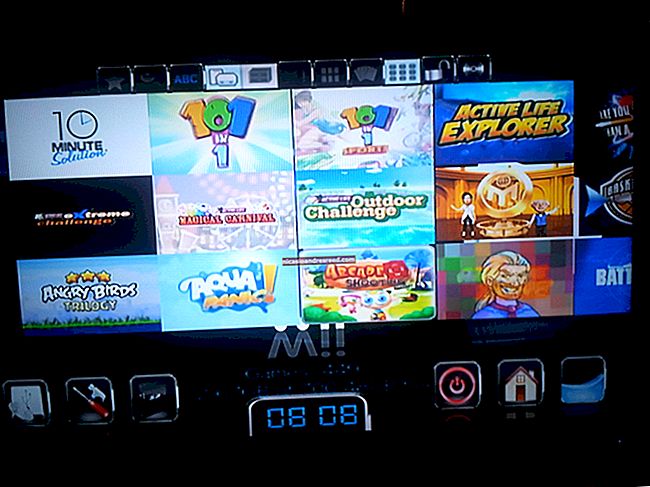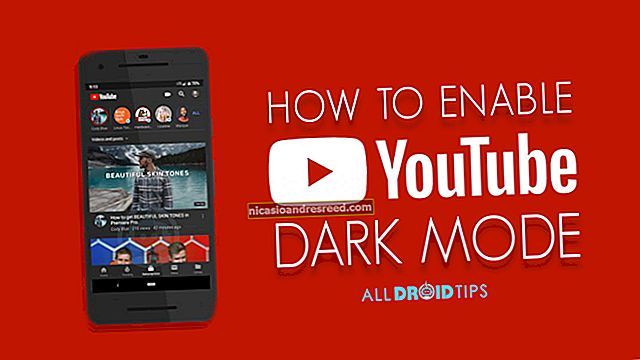Aprenentatge de Windows 7: temes i fons d'escriptori
Quan s’aconsegueix un nou equip Windows, el primer que fan moltes persones és modificar el fons i els temes per canviar l’aspecte. En aquest article us mostrarem com canviar temes i fons, trobar temes ocults i crear una presentació de diapositives de fons al vostre escriptori.
Canviar temes i fons
Aquí fem una ullada al tema predeterminat per a Windows 7. En realitat, no és tan dolent i és possible que alguns de vosaltres vulguin mantenir-lo.

Si voleu personalitzar l’aspecte de Windows 7, un bon lloc per començar és amb Temes i Fons. Per canviar l’aspecte, feu clic amb el botó dret a una àrea buida de l’escriptori i seleccioneu Personalitza.

A la pantalla que s'obre, podeu provar-ne de diferents, des de temes Aero fins a temes d'alt contrast.

Per exemple, aquí fem una ullada al tema Landscapes Aero. Notareu que canvia el fons i el color dels colors de la vora de la finestra. També canvia els sons específics del tema Paisatges.

El fons canviarà les imatges periòdicament. Podeu ajustar els intervals de temps accedint a Personalització i fent clic a Fons d'escriptori, que per defecte es definirà com a Presentació de diapositives.

Aquí podeu decidir quines imatges de fons es mostren, amb quina freqüència canvien i la posició de la imatge. En aquest exemple, una de les imatges de paisatges no està seleccionada, canviarà cada 10 minuts i es configurarà per barrejar-la.

Tampoc no heu d’utilitzar les imatges per a temes específics. Podeu recórrer totes les imatges i seleccionar les que vulgueu en diferents categories, com ara, per exemple, a Personatges.

Hi ha diverses imatges per defecte diferents per triar. Feu clic al menú desplegable Ubicació de la imatge per explorar diferents categories.

Creeu un tema personalitzat
Per tant, ara heu jugat amb les imatges i els temes predeterminats, però voleu fer-los vostres i personalitzar-los una mica. Podeu utilitzar les vostres pròpies imatges ... feu clic al botó Examinar i aneu al directori on es troben les imatges.

A continuació, es mostraran les imatges d’aquesta carpeta i les podeu utilitzar per a fons.

Quan tingueu una imatge seleccionada per a la pantalla de fons, podreu començar a personalitzar altres funcions com el color de la finestra.

Teniu diverses opcions de colors diferents i podeu barrejar-les per aconseguir-les al vostre gust.

També podeu canviar els sons del vostre tema.

Aquí podeu passar per diferents esquemes de so i veure com sonaran per a diferents esdeveniments del programa com iniciar sessió, notificacions del sistema, alarma de bateria baixa ... etc.

També us recomanem que seleccioneu un estalvi de pantalla per combinar amb el tema.

Trieu el protector de pantalla que vulgueu utilitzar i personalitzeu-ne la configuració i premeu D'acord.

Si acabeu amb un tema que us agradi, el podeu desar a la categoria Els meus temes.

També podeu compartir els vostres temes personalitzats amb amics, familiars i companys de feina. Feu clic amb el botó dret sobre el tema que vulgueu compartir i seleccioneu Desa el tema per compartir.

Poseu-li un nom i s’emmagatzemarà a la carpeta Els meus documents i, a continuació, podeu compartir-lo amb la vostra família a través del grup d’informació o enviar-los el fitxer per correu electrònic.

Per utilitzar el tema personalitzat, només hauran de fer doble clic al fitxer del paquet de temes.

Crea una presentació de diapositives de fons
En aquest moment probablement haureu descobert que podeu crear fàcilment una presentació de diapositives de fons personalitzada. Això és útil quan esteu a la feina o a casa i voleu mostrar fàcilment algunes imatges. O potser us avorrireu i voleu jugar amb la configuració. Ja tenim una guia que podeu llegir: Com convertir el vostre escriptori en una presentació de fotos amb Windows 7.

Descobriu temes ocults
Normalment, la versió de Windows 7 que rebeu inclou temes específics de la regió en funció del vostre país i idioma. Podeu accedir a altres temes Aero regionals que també estan amagats al sistema. A l'exemple següent es tracta d'un tema per a Sud-àfrica. Per esbrinar com accedir a aquests temes ocults, llegiu el nostre article - Accés a temes regionals ocults a Windows 7.

Conclusió
Aquesta guia us permetrà començar a utilitzar la funció de temes a Windows 7. És possible que trobeu alguna cosa atractiva amb els temes predeterminats que ofereix Microsoft, però el veritable divertiment és quan creeu els vostres. Si busqueu uns fons de pantalla fantàstics per crear els vostres propis temes, consulteu la nostra llista de col·leccions a continuació. Diverteix-te!
Col·leccions de fons de pantalla de Geek Awesome
- Fons de pantalla de Lego totalment impressionants per al vostre escriptori
- Fons de pantalla d'escriptori impressionants: Windows 7 Edition